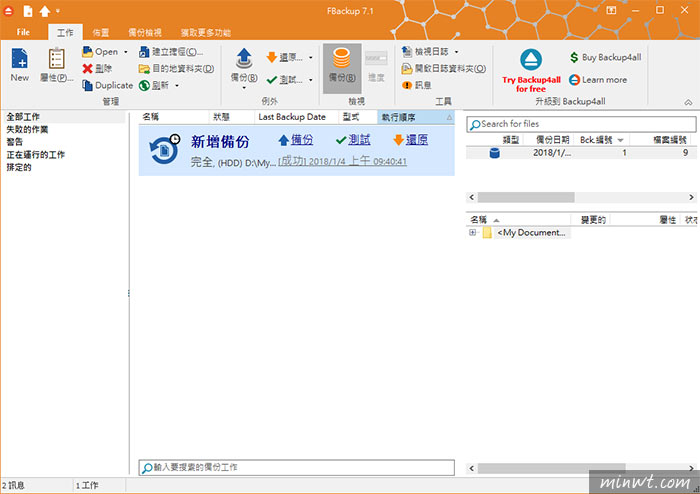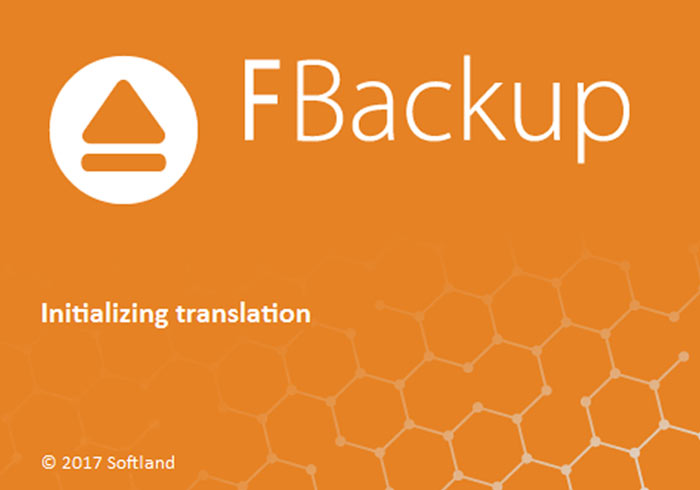
關於備份這件事情,相信大家都不陌生。只要是工作上需要常時間,或是大量使用電腦的朋友們,應該都一定會做備份的動作。所以今天小的就想要來跟大家推薦一款免費的檔案備份軟體—FBackup。這個軟體的備份功能,除了可以備份電腦裡的資料以外,就連外接的硬碟、USB的資料都可以一起做備份喔。而且備份的資料還可以直接存放到雲端上。讓大家在做備份時,除了存放在原電腦中,可以另外多備存一份到雲端,以免電腦發生問題時,檔案救不回來喔。
FBackup這個檔案備份軟體,是提供免費下載使用的。而且還提供多國語言介面供選擇。目前也有繁體中文喔,讓大家在使用上可以更靈活運用。使用的方法不難。只要先將FBackup的執行檔下載後,安裝到電腦,並增加一筆備份工作,在裡面設定想備份的目的地及資料來源,以及想固定做備份的時間後,就完成囉。對於還沒有習慣做備份,或是想做卻不知該如何設定的朋友們來說,應該是可以很輕鬆就上手的一個工具喔。
FBackup
網站名稱: FBackup
網站連結:http://www.fbackup.com/
網站連結:http://www.fbackup.com/
Step1
進入網站後,直接點選「Download Now!」。
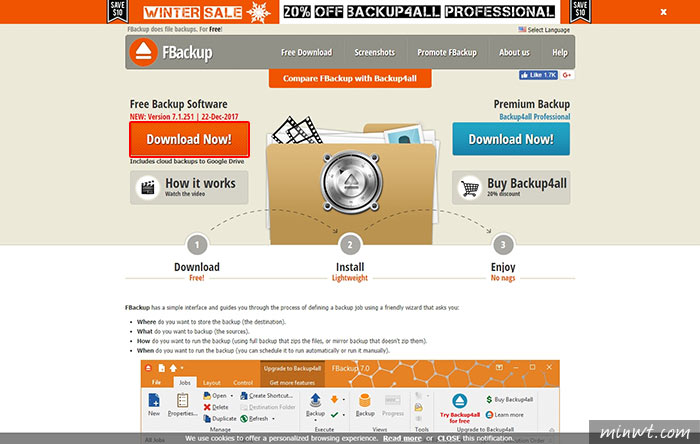
Step2
接著進入下載頁面後,點選「Download Now!」,執行檔就會下載至電腦。再開始執行檔,將FBackup安裝到電腦,下載後可至設定中更改語言別換成繁體中文喔。
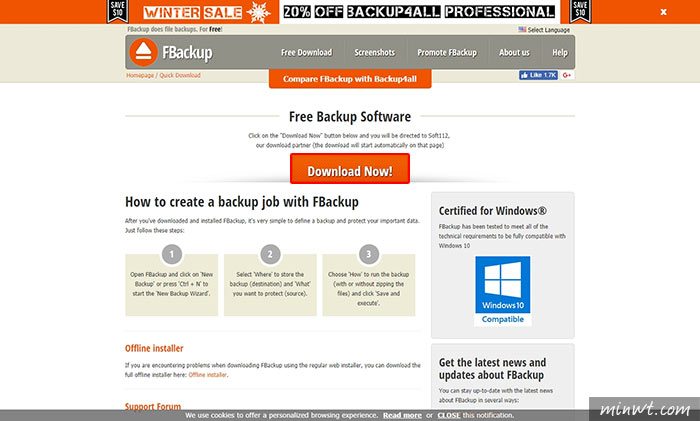
Step3
開啟FBackup,點選「New」,來新增備份。
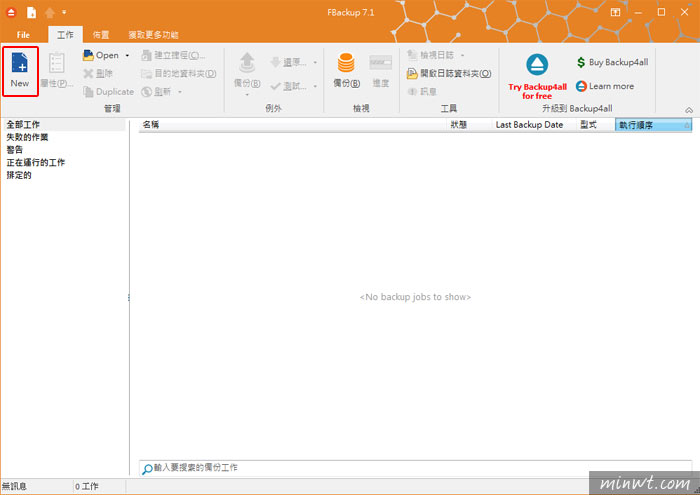
Step4
進到「New Backup Wizard」,點選「Advanced mode」。
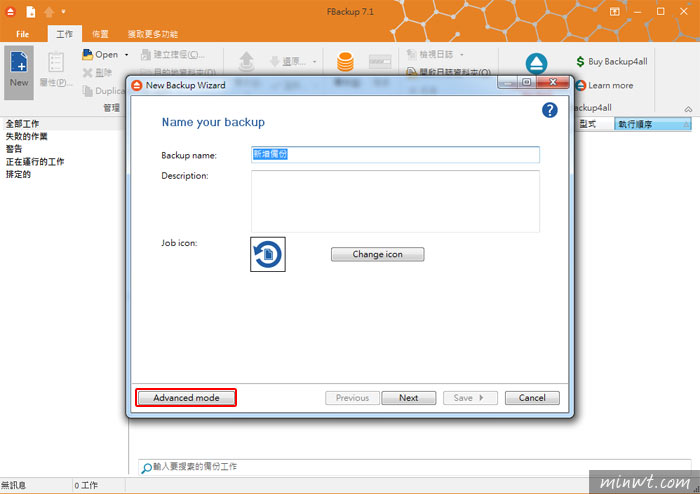
Step5
接著進到「新增備份」的介面,先選擇要備份的目的地。
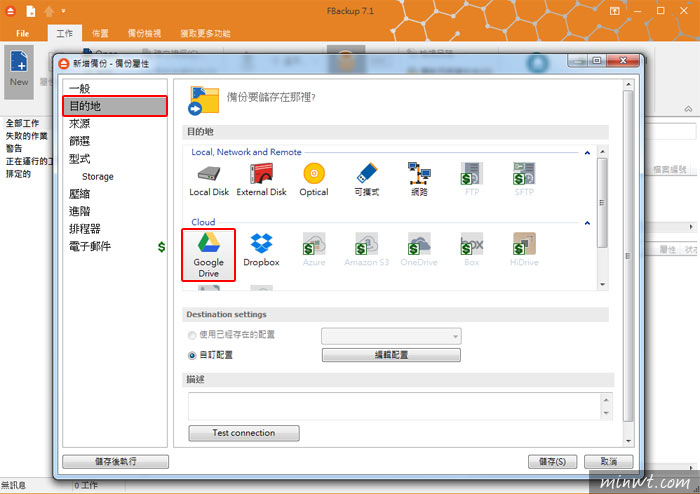
Step6
再來選擇備份資料的來源,除了電腦主機之外,如有外掛硬碟也可以喔。

Step7
選擇好目的地及來源後,點選「排程器」裡的「加入」,來設定備份的時間。
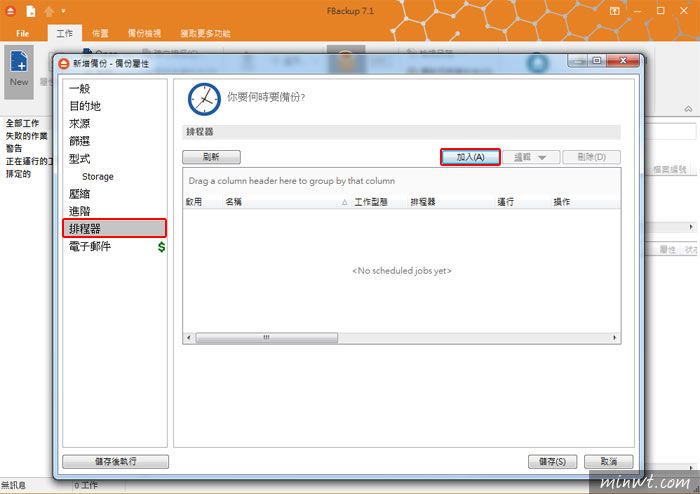
Step8
進入「排程器屬性」後,點選「何時」的「加入」。
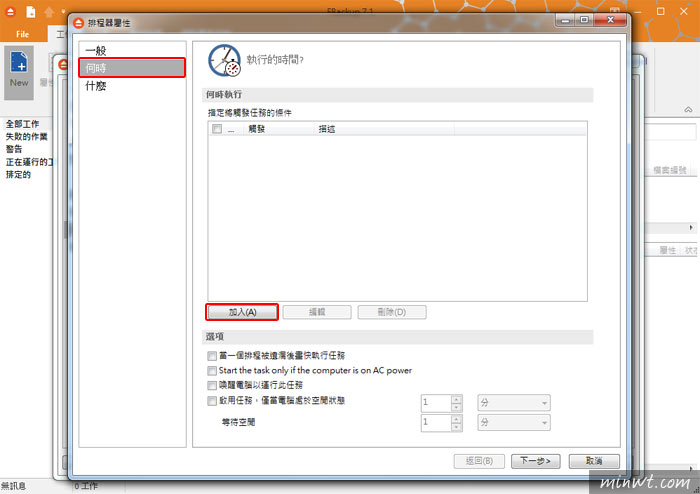
Step9
接著就可以照自已的需求來設定希望備份執行的時間。設定完畢後,點選「確定」。
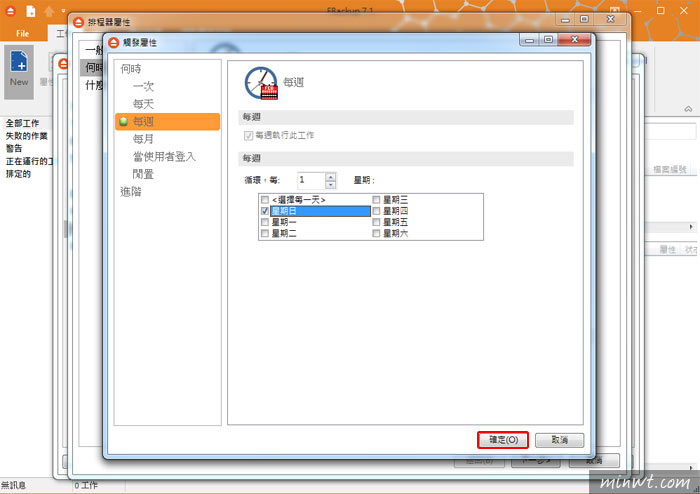
Step10
回到「新增備份」的介面後,點選「儲存」。
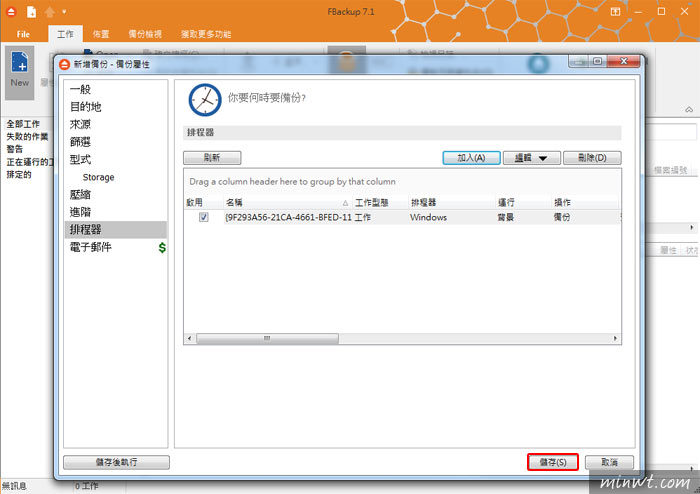
Step11
出現下列畫面就代表剛才的設定完成囉,接著可以點選「備份」,讓這個新增的工作實際完成一遍。
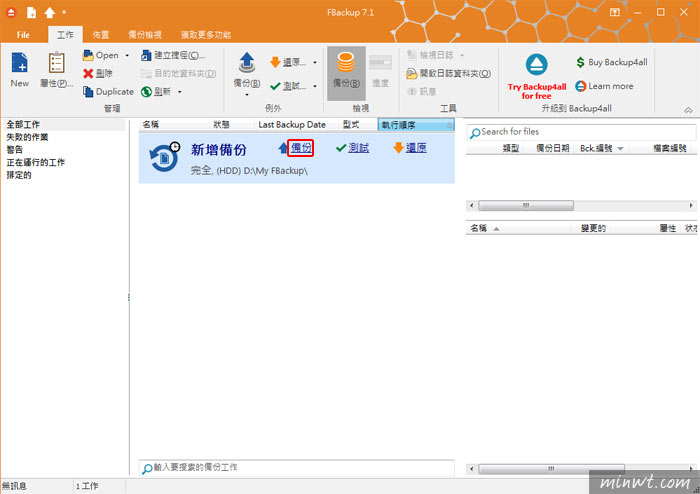
Step12
下圖即為備份完畢後的畫面,會顯示成功備份完的時間,以及備份所存放的位置。